כיצד לאבחן את חיישני ה- Samsung שלך באמצעות * # 0 * # (04.20.24)
כולנו יודעים שלסמארטפונים מודרניים יש תכונות מדהימות, כמו חיישנים ביומטריים ומסכי מגע, שמאפשרים להם לחוש את הפעילויות סביבם. עם זאת, ברוב המכשירים הללו יש גם צורות אחרות של חיישנים שיאפשרו להם לעשות יותר ממה שאנחנו יכולים לדמיין. כעת, אם אתה הבעלים של מכשיר של סמסונג, האם ידעת שתוכל לנצל תכונה מסוימת כדי לאמת ולבדוק אם כל החיישנים המובנים במכשיר שלך פועלים כהלכה? כן זה נכון. למרות שלא ידוע לרוב משתמשי סמסונג, ברוב גרסאות הגלקסי יש תפריט אבחון אליו ניתן לגשת באמצעות הזנת קוד סודי. למידע נוסף על מצב האבחון, המשך לקרוא.
כיצד לגשת לתפריט האבחון הסודי של סמסונגהנה קצת ראש למעלה. תפריט האבחון אינו זמין לכל המשתמשים. ספקים מסוימים כמו ספרינט ורייזון חסמו תפריט זה בטאבלטים ובסמארטפונים של סמסונג. עם זאת, על סמארטפונים חדשים יותר של ספרינט יש כבר פונקציונליות זו. כדי לפתוח את תפריט האבחון הסודי של הטלפונים החכמים של סמסונג, הזן את הקוד * # 0 * # באמצעות לוח המקשים. לאחר מכן ייפתח תפריט האבחון הסודי. מכיוון שהתהליך הוא אוטומטי, אינך צריך להקיש על כפתור השיחה כדי להפעיל את הפקודה. אם כבר הזנת את הקוד ושום דבר לא קרה, זה רק אומר שהתכונה לא זמינה במכשיר שלך. לאחר הזנת הקוד והגעת לתפריט האבחון בהצלחה, כעת תוכל לבצע את בדיקות החיישנים הבאות של סמסונג:
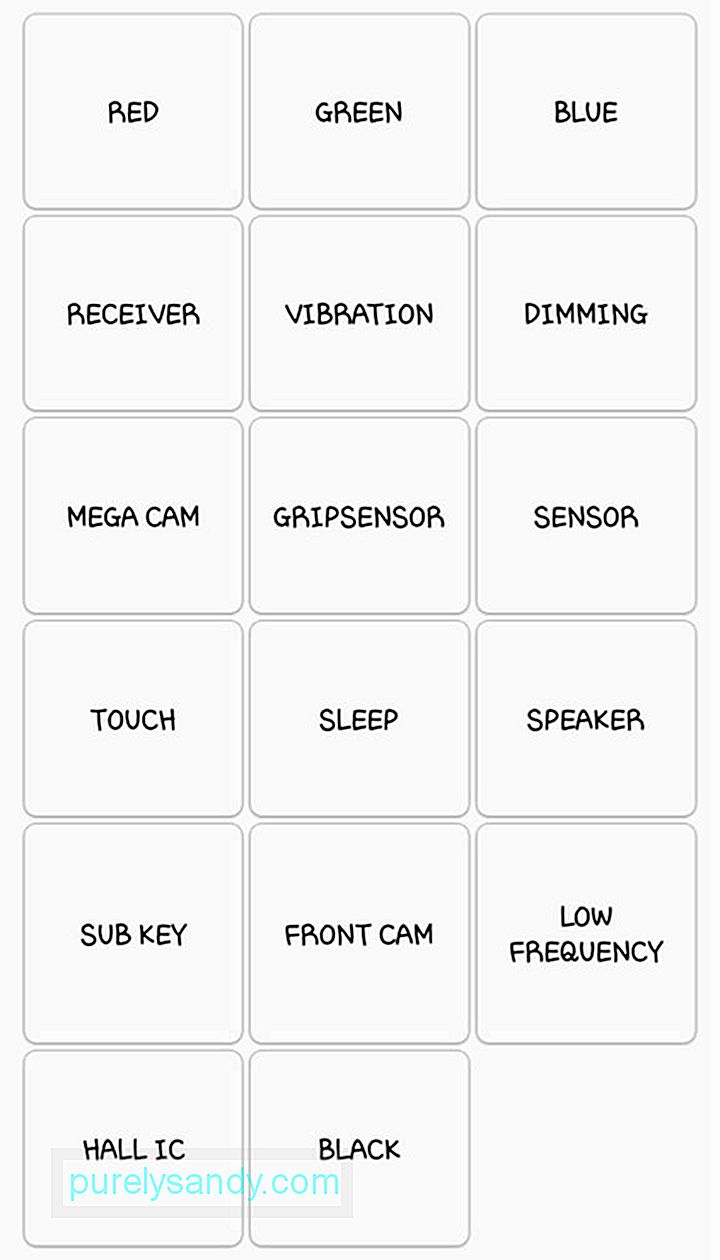
בדיקות אלו מאפשרות לך לבדוק את ספקטרום הצבעים האדום, הירוק והכחול של המכשיר שלך על ידי הצגת צבעוניות בחרת בצורה ברורה. כדי לחזור לתפריט האבחון הראשי, פשוט הקש על המסך.
2. מקלט ורטטבצע בדיקות אלה כדי לבדוק את תכונות המקלט והרטט של המכשיר שלך. כשתקיש על כפתור ה מקלט, תועבר למסך לבן המלווה בטון חיוג נשמע. הקש על כפתור Back פעמיים כשתסיים.
כדי לבדוק את מנוע הרטט של המכשיר שלך, הקש על הלחצן רטט בתפריט הראשי. המסך ישחיר לאחר הקשה על הכפתור. אחריו יופיעו תנודות קבועות. אם ברצונך לצאת, הקש על המסך פעם אחת. לאחר מכן תועבר לתפריט האבחון הראשי.
3. מגה קאםכדי לבדוק את המצלמה הראשית של המכשיר שלך, הקש על הלחצן מגה פקה בתפריט האבחון הראשי. כדי להתקרב ולהתרחק, השתמש בלחצני ה ווליום. כדי לצלם תמונה, לחץ על כפתור ה מצלמה בתחתית המסך. כברירת מחדל, הפלאש מופעל והתמונות נשמרות אוטומטית בגלריית המכשיר שלך. כדי לצאת מהבדיקה, פשוט הקש על כפתור ה חזרה ותחזור לתפריט האבחון הראשי.
4. עמעוםלאחר שתקיש על כפתור ה עמעום בתפריט האבחון הראשי, תועבר למסך אדום, כחול וירוק. המסך יתחלף בסופו של דבר בין הבהרה לעמעום בכל פעם שתלחץ עליו. אם ברצונך לצאת לדף הבדיקה הראשי, פשוט השתמש בלחצן הגברת עוצמת הקול.
5. חיישןבדיקה זו מביאה אותך לדף שמארח כמה חיישנים, כולל מד תאוצה, ברומטר, חיישן קירבה, חיישן אור, גירוסקופ, HRM, חיישן מגנטי וסורק טביעות אצבע. בהמשך נדון בפירוט בחיישנים אלה:
מד תאוצהמד תאוצה הוא חיישן מכריע המשמש לזיהוי הכיוון הנוכחי של המכשיר שלך. זה מסתמך בעיקר על האצה לינארית של תנועות למדידות. כדי לבדוק חיישן זה, תוכל להקיש על בדיקת תמונה כדי לבדוק את מעבר התמונות מ נוף ל פורטרט או ל גרף כדי להעריך עד כמה מד התאוצה מזהה תנועות כשהמכשיר שלך מטלטל מעלה ומטה.
חיישן קרבהבדיקה זו תעריך את חיישן הקרבה של המכשיר שלך, האחראי על כיבוי המסך בכל פעם שהמכשיר שלך קרוב לפנים שלך, למשל, במהלך שיחות טלפון, כדי למנוע נגיעה מקרית בכפתור. לבדיקת חיישן זה, כסה את מסך המכשיר בידך. אם החיישן במצב מצוין, המסך אמור להפוך לירוק.
ברומטרהברומטר הוא התכונה האחראית למעקב אחר גובה המכשיר כדי לתת מיקומי GPS מדויקים. כדי לבדוק חיישן זה, הקש על ברומטר Selftest . בדיקה אוטומטית תחל באופן מיידי. לאחר מכן הוא יידע אותך אם החיישן עובד או לא.
חיישן אורחיישן האור אחראי לגילוי האור של הסביבה. כדי לבדוק חיישן זה, הקש על הלחצן חיישן אור וחשף את המכשיר שלך לתנאים עם בהירות אור משתנה. ישנן שלוש רמות אור שנרשמו, החל מרמה 1 עבור אורות עמומים ועד לרמה 3 עבור אורות בהירים מאוד.
גירוסקופחיישן זה אחראי על מדידת סיבוב המכשיר שלך. זה עובד יחד עם מד התאוצה כדי להעריך את התנועה הכללית. כדי לבדוק את הג'ירוסקופ, אתה יכול לבצע בדיקה ידנית על ידי הקשה על גרף או תצוגה או לסובב את המכשיר ולראות את התוצאות בגרף ליניארי או במספרים בפועל. דרך נוספת לבדוק את הג'ירוסקופ של המכשיר שלך היא להקיש על ה ג 'יירו Selftest . זה יניב תוצאות הן לציר ה- X והן לציר ה- Y.
חיישן מגנטיכדי לבדוק את החיישן המגנטי של המכשיר שלך, הקש על הלחצן Selftest . בדיקה אוטומטית תחל לבדוק אם החיישן המגנטי של המכשיר שלך עבר או נכשל. אם ברצונך לבדוק חיישן זה באופן ידני, לחץ על כפתור בדיקת רעש כוח . לאחר מכן, קבל מגנט והפעל אותו סביב המכשיר.
חיישן טביעות אצבעבחר בדיקה זו אם ברצונך לבדוק את סורק טביעות האצבע של המכשיר. כדי להתחיל בבדיקה, הקש על סריקה רגילה . כל הרכיבים של סורק טביעות האצבע שלך ייבדקו אם הם עובדים כראוי. למידע נוסף על גרסת הקושחה של חיישן טביעות האצבע שלך, הקש על מידע על חיישן
HRMבדיקת HRM תבדוק את דופק הדופק של המכשיר שלך. ניתן לבצע זאת בשתי דרכים. אתה יכול להקיש על כפתור ה התחל תחת הכרטיסייה HRM כך שתועבר לדף בדיקת HRM. משם תוכל לבדוק את דופק הדופק של המכשיר שלך על ידי הנחת האצבע על החיישן. דרך נוספת לבצע את הבדיקה היא באמצעות מבחן HRM EOL. לשם כך, אתה צריך לשים את הטלפון שלך על משטח ישר ולהשאיר אותו דומם. אחרת, הוא ירשום שגיאות שונות.
6. גע במסך המגע הוא אחד המאפיינים החשובים ביותר במכשיר שלך שעליך לבדוק. כדי להתחיל בבדיקה ולאתר אזורים מתים, לחץ על כפתור ה גע . התחל להתחקות אחר הריבועים המוצגים על המסך. זה צריך להיות ירוק אם מסך המגע שלך עובד בסדר. לאחר שתסיים, תוחזר אוטומטית לתפריט האבחון הראשי. אתה יכול גם ללחוץ על לחצן הגברת עוצמת הקול כדי לצאת.
7. לִישׁוֹןכדי לבדוק את תכונת השינה של המכשיר שלך, הקש על הלחצן שינה . הטלפון שלך יועבר מיד למצב שינה. כדי להעיר את המכשיר שלך, עשה כפי שהיית עושה בדרך כלל. לאחר מכן תוחזר לתפריט הראשי.
8. רמקולבדוק את פלט השמע של המכשיר שלך על ידי הקשה על כפתור רמקול . זה ישמיע מיד שיר לדוגמא שתוכל להאזין לו. ברגע שווידאת שהרמקולים במצב מצוין, הקש שוב על כפתור רמקול והמבחן יסתיים.
9. מפתח משנהבדיקה זו תבדוק את לחצני החומרה שלך. אם מתג עובד כהלכה, צבע המסך משתנה אוטומטית. כדי לחזור לדף האבחון הראשי, הקש על לחצן היציאה.
10. מצלמת חזיתכפי שהשם מרמז, בדיקה זו נועדה לבדוק את המצלמה הקדמית של המכשיר. כדי להתחיל, הקש על הלחצן מצלמה קדמית . פעולה זו תעלה את המצלמה הקדמית שלך ותאפשר לך לצלם סלפי. כמו בדיקת המצלמה הראשית של המכשיר שלך, כל תמונות הבדיקה שצילמת יישמרו אוטומטית בגלריה שלך. לאחר שתסיים את הבדיקה, הקש פעמיים על כפתור הקודם.
11. חיישן אחיזהמעניין שבמכשיר הסמסונג שלך יש חיישני אחיזה שמזהים את האחיזה שלך. כדי לבדוק אותם, הקש על הלחצן חיישן אחיזה . לאחר מכן, עקוב אחר השלבים ושחרר את אחיזתך כאשר תנחה זאת. אם חיישן האחיזה פועל כהלכה, אתה אמור לראות מסך כחול עם ההודעה "עובד". לסיום הבדיקה, הקש פעמיים על כפתור 'חזרה'.
12. אולם ICHall IC הוא חיישן שמזהה את השדות המגנטיים סביב המכשיר שלך. הפונקציה הברורה ביותר שלה היא זיהוי כיסויים להעיף מגנטיים, אשר מכניסים את המכשיר לישון אוטומטית ברגע שמכסה ההטיפה נוגע במכשיר. עם זאת, הבדיקה לא תעשה הרבה. זה רק מראה לך הודעה שאומרת לך שה- IC IC פועל היטב.
13. MST ו- MLCה- MST, שמשמעותו שידור מאובטח מגנטי, מאפשר למכשיר להשתמש במכשיר ככרטיס אשראי באופן זמני. חיישן המצאה זה משמש את ספקי שירותי התשלום, שבמקרה של סמסונג היא Samsung Pay. מצד שני, MLC היא טכנולוגיה המנצלת את חיישני טביעת האצבע של המכשיר. כמו Hall IC, אין דרך ברורה לבדוק תכונות אלה. תקבל רק הודעה שתאפשר לך שתכונות MLC ו- MST פועלות.
14. אמולטור ברקודכדי לבדוק את יכולתו של המכשיר שלך ליצור ולקרוא ברקודים, הקש על הלחצן בדיקת אמולטור ברקודים . לאחר מכן יופיע דף חדש עם ברקודים שונים. משם, אתה יכול להקיש על ברקוד ולסרוק אותם עם סורק ברקודים אחר. לאחר שתסיים את הבדיקה, הקש פעמיים על כפתור הקודם.
15. מצלמת קשתית העיןבדיקה זו נועדה להעריך ולהעריך את מצבה של מצלמת הקשתית האינפרא-אדום של מכשירך. זו התכונה בה אתה משתמש כדי לבטל את נעילת המכשיר שלך. לבדיקת מצלמת הקשתית, הקש על הלחצן בדיקת מצלמת קשתית העין. לאחר מכן תושלש מצלמת הקשתית כלפי מעלה. תתבקש ליישר את העיניים למצלמה. אם הוא סרק בהצלחה את הקשתית שלך, היא תיסגר אוטומטית ותוחזר לתפריט האבחון הראשי.
16. לדבדיקה זו נועדה לבדוק את נורית ההתראה של המכשיר שלך. להפעלת הבדיקה, לחץ על כפתור ה נורית. הקש על המסך כדי לשנות את צבע ה- LED מאדום, ירוק וכחול. לסיום הבדיקה, הקש שוב על המסך.
17. תדר נמוךתדירות נמוכה היא בדיקה שתבדוק את אפרכסת המכשיר שלך. כדי להתחיל בבדיקה, הקש על הלחצן תדירות נמוכה . לאחר מכן תראה דף עם תדרים של 100 הרץ, 200 הרץ ו -300 הרץ. בכל פעם שאתה בוחר תדר, הנח את האוזן שלך על אפרכסת המכשיר שלך. בדוק אם קולות זמזום נמוכים. לאחר סיום הבדיקה, חזור לתפריט האבחון הראשי על ידי הקשה על לחצן 'חזרה' פעמיים.
כיצד לצאת מתפריט האבחוןלאחר שתסיים לבדוק את תכונות מכשיר הסמסונג שלך, כעת תוכל לסגור את תפריט האבחון. לשם כך, הקש פעמיים על כפתור 'חזרה' ותוחזר לחייג הטלפון של המכשיר. צא כרגיל.
כעת לאחר שווידאת שכל חיישני המכשיר שלך במצב טוב, הגיע הזמן לשפר את ביצועי המכשיר שלך בעזרת כלי מנקה אנדרואיד. כלי זה סוגר כל תוכניות או אפליקציות בפיגור כדי להבטיח שתפיק את המרב ממכשיר סמסונג שלך.
סרטון יוטיוב: כיצד לאבחן את חיישני ה- Samsung שלך באמצעות * # 0 * #
04, 2024

